Battlefield 1 — це гра FPS, розроблена компанією DICE та видана Electronic Arts. Гра є п’ятнадцятим випуском серії. Він був випущений у Steam для Windows у 2016 році. Однак він ніколи не був випущений на Linux. Ось як змусити його працювати у вашій системі.

Як грати в Battlefield 1 на Linux
Battlefield 1 працює на Linux через Proton в Steam, а також Lutris. У Steam Proton це трохи складніше. Ось чому в цьому посібнику ми розглянемо, як змусити його працювати в Lutris.
Майте на увазі, що версія Battlefield 1 Lutris працює з Origin. Отже, якщо у вас є випуск Battlefield 1 у Steam, краще дотримуйтесь інструкцій ProtonDB на свій погляд.
Встановіть Lutris
Перш ніж спробувати встановити гру, на вашому ПК з Linux необхідно встановити програму Lutris. Для цього відкрийте вікно терміналу на робочому столі Linux. Коли вікно терміналу відкриється та готове до використання, дотримуйтесь інструкцій із встановлення нижче, щоб Lutris працював у вашій системі.
Ubuntu
Щоб використовувати Lutris в Ubuntu, вам потрібно буде встановити його через репозиторій PPA. Щоб увімкнути це сховище, скористайтеся такою командою add-apt-repository внизу у вікні терміналу.
sudo add-apt-repository ppa:lutris-team/lutris
Після налаштування PPA вам потрібно буде оновити джерела програмного забезпечення Ubuntu. Для цього скористайтеся такою командою apt update.
sudo apt update
Нарешті, скористайтеся командою apt install, щоб налаштувати Lutris на Ubuntu.
sudo apt install lutris
Debian
Якщо ви хочете використовувати Lutris на Debian, вам потрібно ввімкнути офіційне сховище програмного забезпечення. Для початку скористайтеся такою командою echo, щоб налаштувати репо на вашому комп’ютері.
echo "deb http://download.opensuse.org/repositories/home:/strycore/Debian_10/ ./" | sudo tee /etc/apt/sources.list.d/lutris.list
Після налаштування репозиторію Lutris на вашому комп’ютері вам доведеться завантажити ключ репозиторія Lutris за допомогою команди wget.
wget -q https://download.opensuse.org/repositories/home:/strycore/Debian_10/Release.key -O- | sudo apt-key add -
Після налаштування ключа репо у вашій системі скористайтеся командою apt-get update, щоб оновити джерела програмного забезпечення.
sudo apt-get update
Нарешті, встановіть програму Lutris на свій ПК Debian Linux.
Arch Linux
Додаток Lutris легко доступний для користувачів Arch Linux (і Manjaro) у сховищі програмного забезпечення «спільнота». Щоб він працював, скористайтеся такою командою pacman.
sudo pacman -S lutris
Fedora
Fedora має програму Lutris, доступну в офіційних джерелах програмного забезпечення. Щоб він працював, скористайтеся командою dnf install нижче.
sudo dnf install lutris
OpenSUSE
Якщо ви використовуєте OpenSUSE Linux, ви зможете встановити програму Lutris на свій комп’ютер за допомогою команди zypper install, наведеної нижче, у вікні терміналу.
sudo zypper install lutris
Встановіть Battlefield 1 на Linux
Тепер, коли програма Lutris встановлена на вашому ПК з Linux, відкрийте програму на своєму комп’ютері. Коли він відкритий, дотримуйтесь покрокових інструкцій нижче, щоб Battlefield 1 працював на вашому комп’ютері.
Крок 1: Перейдіть до Сторінка документа Lutris для Origin. Опинившись там, дотримуйтесь інструкцій, щоб встановити залежності, необхідні для використання Origin у вашій системі. Цей крок є вирішальним, оскільки без нього Battlefield 1 не працюватиме.
Крок 2: Перейдіть на сторінку Battlefield 1 Lutris. Опинившись там, знайдіть кнопку «Встановити» та натисніть на неї мишею. Коли ви наберете цю кнопку, ваш веб-браузер запустить Lutris і розпочне процес встановлення.
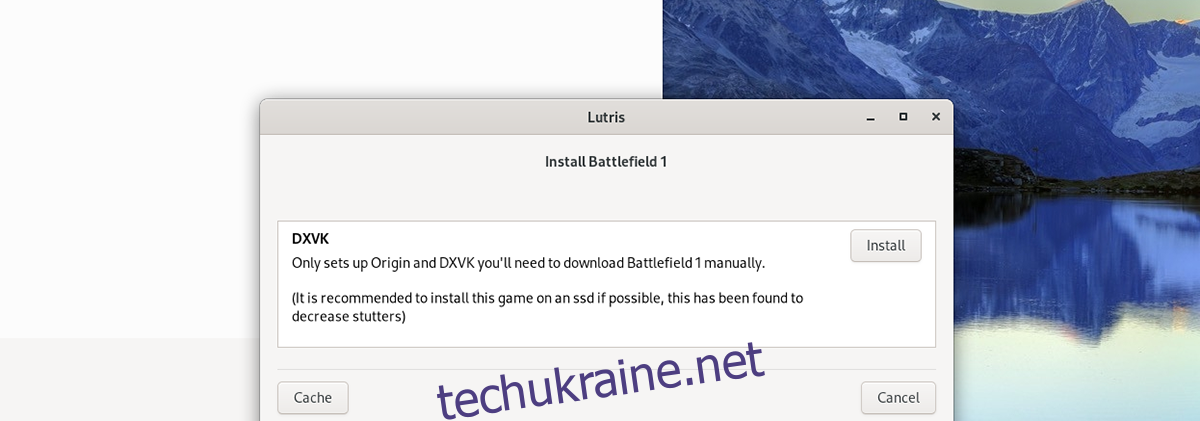
Крок 3: Після відкриття Lutris ви побачите спливаюче вікно. У цьому спливаючому вікні вказано «Встановити Battlefield 1», а також опис. Знайдіть у спливаючому вікні кнопку «Встановити» та натисніть на неї мишею.
Вибравши цю кнопку, ви перейдете до наступної сторінки інсталятора Lutris «Встановити Battlefield 1».
Крок 4: На другій сторінці вікна інсталятора Lutris запитає, куди ви хочете встановити BF1 на вашому комп’ютері. За замовчуванням він надсилає його до вашого домашнього каталогу. Однак помістити його можна де завгодно.
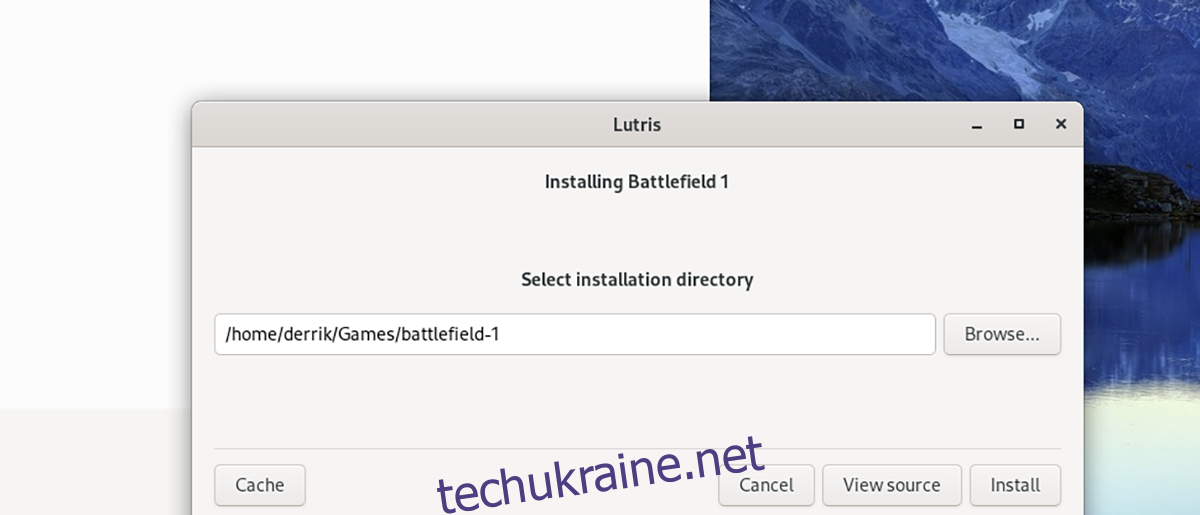
Вибравши, куди потрібно встановити гру, знайдіть кнопку «Встановити» і натисніть на неї мишею. Коли ви виберете цю кнопку, Lutris почне створювати конфігурацію Wine для Origin.
Крок 5: На третій сторінці програми встановлення знайдіть кнопку «Продовжити». Коли вибрано цю кнопку, Lutris завантажить Origin EXE і файл сценарію, який дозволяє користувачам Linux оновлювати клієнт Origin.
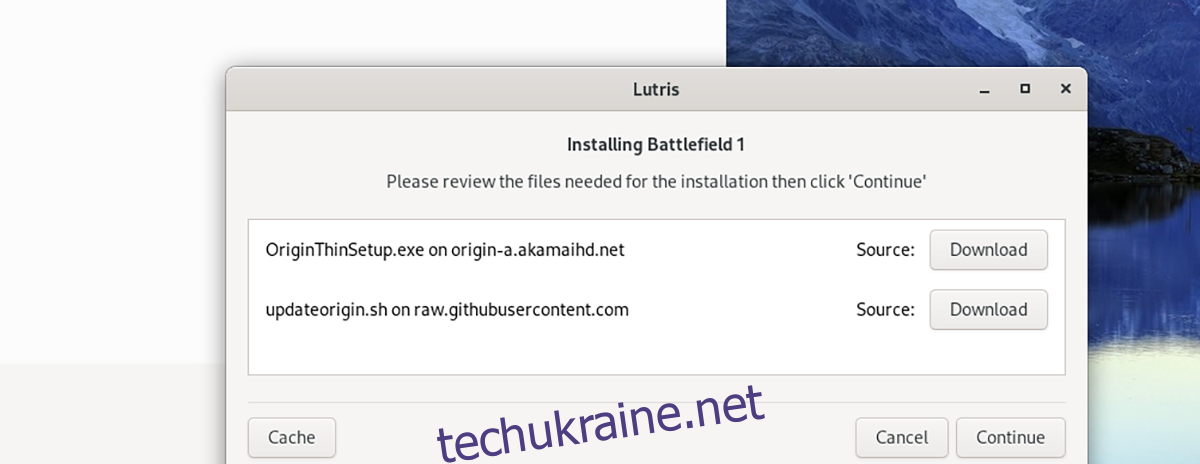
Крок 6: Після того, як Lutris завершить завантаження всього, він продовжить налаштовувати Wine та налаштовувати все. Коли Lutris завершить налаштування, вам потрібно буде вибрати свій графічний процесор для DXVK. Виберіть «AMD» або «Nvidia», а потім натисніть кнопку «Продовжити».
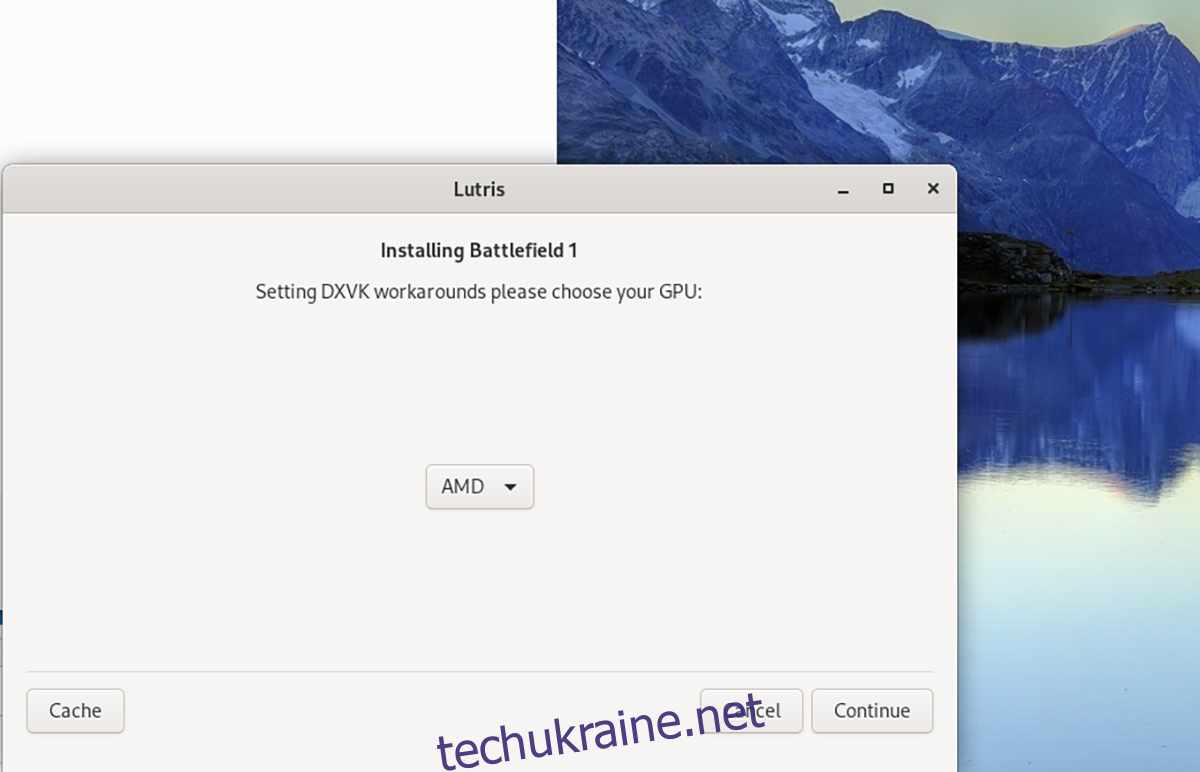
Крок 7: Коли Lutris закінчить налаштування DXVK, ви побачите екран «Встановлення завершено». Натисніть «Запустити», щоб запустити Origin. Коли Origin запуститься, увійдіть у свій обліковий запис. Потім знайдіть Battlefield 1 в Origin, виберіть його та завантажте.

Коли Origin завершить завантаження Battlefield 1 на ваш комп’ютер, знайдіть гру та натисніть на неї, щоб запустити її. Насолоджуйтесь і щасливої гри!

